Questo articolo descrive come generare e rinnovare certificati SSL Let's Encrypt in Plesk.
Plesk non è più incluso nei nuovi piani di hosting A2, ma è ancora disponibile su account WordPress gestiti legacy. Puoi installare Plesk manualmente su VPS e server dedicati non gestiti.
Informazioni su Let's Encrypt
Let's Encrypt è un'autorità di certificazione (CA) gratuita, automatizzata e aperta dell'Internet Security Research Group (ISRG). Consente a chiunque di installare un certificato SSL gratuito e affidabile sul proprio sito Web e di beneficiare della maggiore sicurezza fornita da una connessione crittografata. A differenza di un certificato SSL autofirmato, anch'esso gratuito e sicuro ma non verificato, un certificato Let's Encrypt viene riconosciuto come completamente verificato e mostra l'icona del lucchetto nella barra degli indirizzi dei moderni browser web.
Plesk fornisce un plug-in che ti consente di gestire i certificati SSL Let's Encrypt.
- Il nome di dominio per il quale desideri installare un certificato SSL Let's Encrypt deve risolvere in un browser web (anche se il sito non ha contenuto). Non puoi ottenere un certificato Let's Encrypt per un nome di dominio che non supera la convalida.
- Se preferisci utilizzare un certificato SSL standard a pagamento, consulta questo articolo.
Installazione di un certificato SSL Let's Encrypt sul tuo dominio
Per installare un certificato SSL Let's Encrypt sul tuo dominio, segui questi passaggi:
- Accedi a Plesk.Se non sai come accedere al tuo account Plesk, consulta questo articolo.
- Nella barra laterale sinistra, fai clic su Siti Web e domini:

- Fai clic sull'icona Let's Encrypt:

Viene visualizzata la pagina del certificato SSL Let's Encrypt:
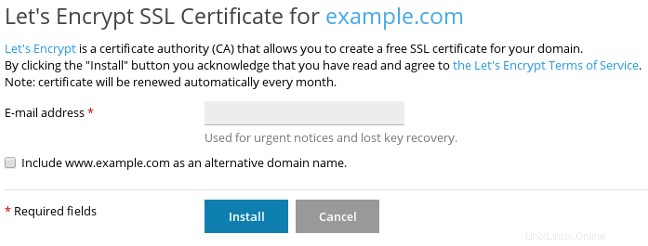
- Nella casella di testo Indirizzo e-mail, digita un indirizzo e-mail valido.
-
Seleziona la casella di controllo Includi www.example.com come nome di dominio alternativo se desideri che il certificato SSL protegga il tuo dominio con e senza www prefisso.
Se non selezioni la casella di controllo, il certificato è valido solo per example.com . Se selezioni la casella di controllo, il certificato sarà valido per example.com e www.example.com .
-
Fare clic su Installa. Al termine dell'installazione, riceverai un Il certificato SSL Let's Encrypt è stato installato correttamente su example.com Messaggio.
Se l'installazione non riesce, assicurati che il nome di dominio sia valido. Verifica inoltre che il dominio:
- È scritto correttamente.
- È registrato e attivo.
- Si risolve in un browser web.
Se hai appena creato o aggiunto un dominio al server, assicurati anche di aver aggiunto i record DNS appropriati (come minimo un record A che punta all'indirizzo IP del server) e di aver concesso un tempo sufficiente per la propagazione delle modifiche DNS .
- Nella barra laterale sinistra, fai clic su Siti Web e domini:

- Fai clic su Impostazioni di hosting.
- In Sicurezza, conferma che la casella di controllo Supporto SSL sia selezionata e che il certificato Let's Encrypt SSL sia selezionato nella casella di riepilogo Certificato.
Rinnovo di un certificato SSL Let's Encrypt per il tuo dominio
Plesk rinnova automaticamente i certificati Let's Encrypt, senza che tu debba intervenire.
Per impostazione predefinita, i certificati Let's Encrypt SSL sono validi per 90 giorni. Tuttavia, Plesk rinnova automaticamente i certificati una volta al mese, come consigliato dagli sviluppatori Let's Encrypt. Il periodo di rinnovo più breve aiuta a garantire la sicurezza del tuo sito ed è completamente trasparente per te e per i visitatori del tuo sito. Inoltre, se un tentativo di rinnovo fallisce per qualsiasi motivo, hai tempo sufficiente per risolvere il problema prima della scadenza del certificato.
Se per qualche motivo è necessario rinnovare manualmente un certificato, procedi nel seguente modo:
- Accedi a Plesk.Se non sai come accedere al tuo account Plesk, consulta questo articolo.
- Nella barra laterale sinistra, fai clic su Siti Web e domini:

- Fai clic sull'icona Let's Encrypt:

- Fai clic su Rinnova.
Maggiori informazioni
Per ulteriori informazioni su Plesk, visitare https://www.plesk.com.